OnlyFans 비디오를 무료로 다운로드하는 방법 – 5가지 방법
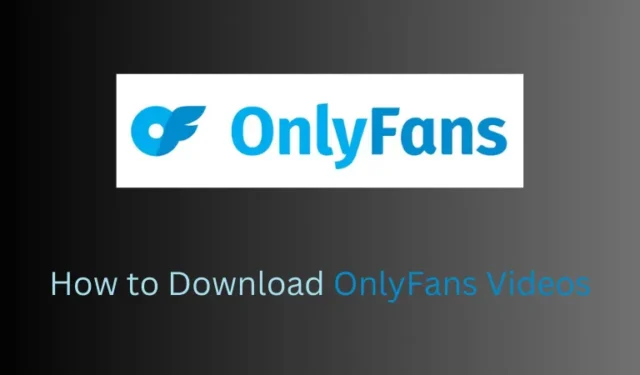
OnlyFans는 사람들이 구독을 통해 다양한 종류의 고유한 콘텐츠를 판매하고 구매할 수 있는 잘 알려진 소셜 미디어 플랫폼입니다. 사람들은 성인 산업의 다양한 장르의 비디오를 제공하기 때문에 콘텐츠, 특히 성인 콘텐츠를 보는 것을 좋아합니다.
광범위한 관심에도 불구하고 OnlyFans는 비디오를 다운로드하여 오프라인에서 시청할 수 있는 옵션을 제공하지 않습니다. 이 가이드에서는 OnlyFans에서 비디오를 빠르게 다운로드할 수 있는 5가지 무료 빠른 방법에 대해 설명합니다.
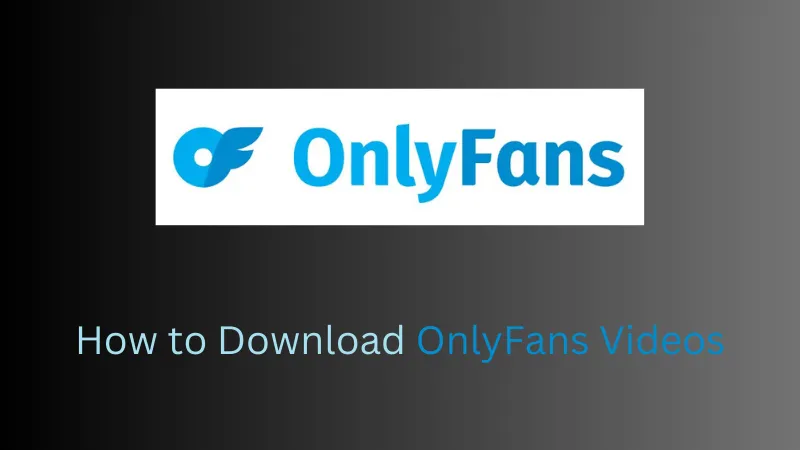
1. OnlyFans 다운로더 사용
YT Saver Video Downloader는 OnlyFans의 비디오를 원본 품질로 다운로드할 수 있는 최고의 데스크톱 애플리케이션 중 하나입니다. 이 도구는 320p부터 8K까지 해상도의 비디오를 빠르게 다운로드할 수 있습니다. 매우 빠르며 소프트웨어 자체에서 비디오를 검색할 수 있는 내장 브라우저를 제공합니다.
Onlyfans에서 비디오를 다운로드하는 것 외에도 YT Saver를 사용하면 YouTube, Facebook, Instagram, Vevo, TikTok 및 기타 비디오 스트리밍 사이트에서 비디오를 다운로드할 수도 있습니다. MP4, MP3, 3GP, MOV, OGG, WAV 등을 포함한 다양한 형식으로 비디오를 변환할 수 있습니다. YT Saver는 320kbps 품질의 비디오에서 오디오를 추출하는 기능으로 시장의 모든 사람들을 놀라게 합니다.
다운로드 대기 중 Chrome 설치 프로그램이 멈추는 문제 수정
Windows/Mac에서 OnlyFans 비디오를 다운로드하는 방법은 무엇입니까?
- PC 또는 Mac에 YT Saver를 다운로드하여 설치하세요.
- 그런 다음 소프트웨어를 열고 설정 아이콘을 선택하여 구성을 설정합니다. MP4를 출력으로 선택하고 필요에 따라 해상도를 설정하십시오. 그런 다음 적용 아이콘을 클릭하여 구성을 저장합니다.
- 온라인 섹션을 탭하여 내장 브라우저로 들어갑니다. 그런 다음 onlyfans.com 사이트로 이동하여 OnlyFans 계정에 로그인하세요.
- 이제 다운로드하려는 비디오를 검색하십시오. 그런 다음 다운로드 버튼을 클릭하면 자동으로 비디오 다운로드가 시작됩니다.
- 다운로드한 비디오를 찾으려면 왼쪽 창의 다운로드 탭으로 이동하세요. 다운로드한 모든 비디오는 다운로드 탭에서 찾을 수 있습니다. 파일을 찾으려면 폴더 아이콘을 클릭하여 파일 위치를 찾으세요.
2. CleverGet을 사용하여 OnlyFans 비디오 다운로드
CleverGet에는 시간 제한 없이 3개의 비디오를 다운로드할 수 있는 무료 버전이 있습니다. 더 필요한 경우 유료 버전을 구입해야 합니다.
- CleverGet 웹사이트로 이동하여 Windows용 다운로드 버튼을 누르세요.
- 앱을 설치하고 실행해 보세요.
- 이제 주소 표시줄에 OnlyFans 링크를 삽입하고 옵션이 여러 개인 경우 비디오와 품질을 선택한 후 아래 다운로드 버튼을 누르세요.
- 앱에서 다운로드 과정을 볼 수 있는 라이브러리 페이지가 열리고, 재생 아이콘을 클릭하면 다운로드한 비디오 목록이 표시됩니다. 클릭하시면 플레이하고 즐기실 수 있습니다.
CleverGet을 사용하여 PC에 OnlyFans 비디오를 다운로드하는 것은 매우 간단합니다. 물론 이 도구는 OnlyFans에서만 작동하지 않습니다. YouTube, Netflix, HBO 및 기타 비디오 스트리밍이나 주문형 플랫폼의 링크를 삽입하여 최대 8K 해상도로 원하는 비디오를 얻을 수 있습니다.
3. 온라인 다운로더를 사용해 보세요
OnlyFans 비디오를 다운로드하고 저장하는 데 사용할 수 있는 다른 다운로더가 온라인에서 여러 가지 있습니다. 우리는 쉽게 사용할 수 있는 두 가지 도구를 아래에서 논의했습니다.
3.1 튜브오프라인
TubeOffline은 OnlyFans에서 비디오를 다운로드할 수 있는 무료 도구입니다. 비디오 링크만 있으면 TubeOffline이 다운로드 프로세스를 처리합니다. 사용하기 위해 계정을 만들거나 가입할 필요가 없습니다. 문제가 있는 경우 TubeOffline은 24시간 무료 고객 지원을 제공합니다.
이 온라인 도구를 사용하는 방법은 다음과 같습니다.
- 웹 브라우저를 열고 TubeOffline OnlyFans 다운로더 웹사이트를 방문하여 시작하세요. 그런 다음 onlyfans.com으로 이동하여 다운로드하려는 비디오를 찾으세요. 주소 표시줄에서 URL을 복사하세요.
- 그런 다음, 복사한 링크를 TubeOffline 웹사이트의 검색창에 붙여넣고 “비디오 가져오기” 버튼을 클릭하세요.
- 그 후, TubeOffline은 브라우저의 북마크 바에 “TubeOffline이 포함된 DL” JavaScript를 추가하는 방법에 대한 명확한 지침을 제공합니다.
3.2 올튜브
AllTube OnlyFans Downloader를 사용하면 비용 없이 OnlyFans의 비디오를 다운로드하고 보관할 수 있습니다. 계정을 만들거나 가입할 필요가 없습니다. Alltube는 보안 플랫폼을 사용하여 데이터를 안전하게 유지합니다. 다른 도구와 달리 누구나 사용하기 쉽고 간단합니다.
사용 가능한 형식과 해상도는 저장하려는 비디오에 따라 다를 수 있습니다. MP3, MP4 등 다양한 형식의 비디오를 다운로드할 수 있습니다. 다운로드한 비디오는 품질 저하 없이 원본 품질을 유지합니다.
방법은 다음과 같습니다 –
- onlyfans.com으로 이동하여 다운로드할 비디오를 검색하세요. 그런 다음 비디오를 열고 주소 표시줄에서 URL을 복사하세요.
- Alltube를 열고 지정된 검색창에 복사한 링크를 붙여넣으세요. 그런 다음 지금 다운로드 버튼을 클릭하여 다운로드를 시작합니다.
- URL이 분석되면 OnlyFans 비디오를 장치에 저장할 수 있는 지금 다운로드 버튼이 표시됩니다.
4. Chrome 확장 프로그램을 사용하여 OnlyFans 동영상 다운로드
Google 크롬에는 다양한 확장 프로그램을 저장할 수 있는 방대한 저장 공간이 있습니다. Chrome 웹 스토어에서 확장 프로그램을 다운로드하여 설치할 수 있으며 이를 사용하여 OnlyFans 동영상을 다운로드할 수 있습니다.
Video Downloader Online은 Chrome 웹 스토어에서 쉽게 얻을 수 있는 편리한 도구입니다. 이 확장 프로그램을 사용하는 것은 매우 간단하고 쉽습니다. 이 확장 프로그램을 Chrome 브라우저에 추가한 후 Onlyfans.com을 방문하세요. 계정에 로그인하고 비디오 시청을 시작하세요.
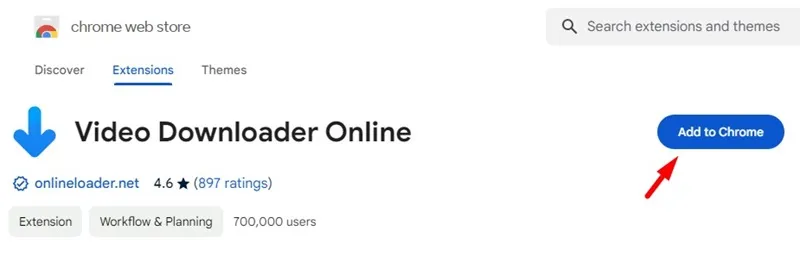
설치된 확장 프로그램이 OnlyFans에 삽입된 비디오를 감지하면 다양한 해상도로 비디오를 다운로드할 수 있는 옵션을 제공합니다. 원하는 해상도를 선택하면 선택한 비디오가 PC에 다운로드되기 시작합니다.
5. Mozilla Firefox 확장 기능을 사용해 보세요
Mozilla Firefox에서 OnlyFans 동영상을 시청하는 경우 이 웹 브라우저에서도 동영상을 다운로드할 수 있습니다. 비디오를 다운로드하려면 먼저 Firefox에서 “Video DownloadHelper”라는 확장 프로그램을 다운로드하여 설치해야 합니다.
Mozilla에 이 확장 프로그램을 설치한 후 이 브라우저에서 비디오 재생을 다시 시작하세요. 이 확장 프로그램은 웹페이지에 포함된 모든 비디오를 검색하고, 비디오를 찾으면 도구 모음 아이콘이 켜집니다. 이 아이콘을 클릭하면 포함된 비디오 다운로드를 시작할 수 있습니다.
Mozilla 브라우저에 Video Downloader 확장 프로그램을 추가하는 방법은 다음과 같습니다 .
- Firefox를 열고 오른쪽 상단에 있는 세 개의 가로 막대를 클릭하세요.
- 곧 플라이아웃 창이 나타납니다. 음, 부가 기능 및 테마를 클릭하세요 .
- 왼쪽 창에서 확장 프로그램을 선택 하고 검색 필드에서 Video DownloadHelper를 검색하세요.
- Enter를 누르면 일치하는 결과 목록이 표시됩니다.
- VideoDownloadHelper를 클릭하여 확장하고 Firefox에 추가를 누르세요 .
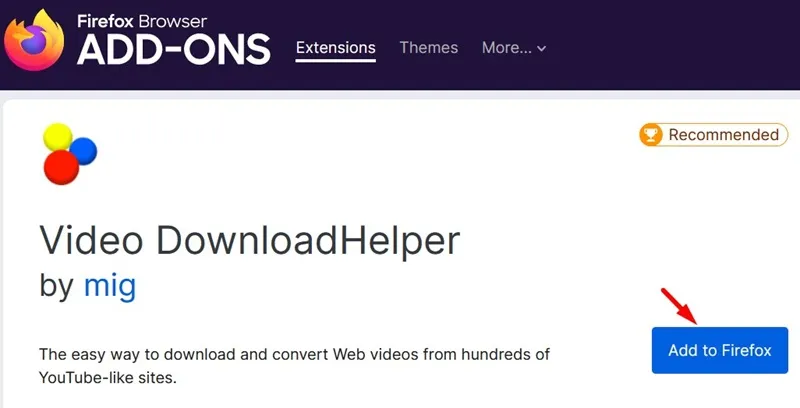
- 이 확장 프로그램이 Firefox에 다운로드되어 설치될 때까지 기다립니다.
Video DownloadHelper를 사용하여 OnlyFans 비디오를 다운로드하는 방법은 다음과 같습니다.
이 추가 기능을 설치하면 메뉴 표시줄에 해당 아이콘이 표시됩니다.
- 이제 Onlyfans.com을 방문하여 다운로드하려는 비디오를 시청할 수 있습니다.
- 설치된 확장 프로그램이 비디오를 감지하자마자 해당 아이콘이 다채로운 색상으로 변합니다.
- 해당 아이콘을 클릭하면 사용 가능한 비디오 해상도를 볼 수 있습니다.
- 다운로드하려는 비디오 해상도를 선택하면 PC에서도 다운로드가 시작됩니다.
그게 전부일 것입니다!


답글 남기기